Диалоговое окно Insert Object в режиме Create New
Рисунок 11.8. Диалоговое окно Insert Object в режиме Create New
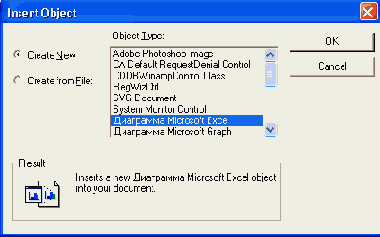
Центр окна занимает список приложений, установленных на вашем компьютере и являющихся OLE-серверами. Естественно, этот список на вашем компьютере отличается от приведенного на рисунке. Переключатель слева имеет два положения: Create New (Создать новый) и Create from File
(Создать из файла). Если изображение надо еще создать или отредактировать, воспользуйтесь первым его положением. В данном случае будет открыто указанное приложение с открытым в нем пустым документом. Именно этот документ и будет вставлен в публикацию. В приложении-сервере вы можете открывать и другие документы, осуществлять копирование, вклейку и сохранение, но помните, что только один из открытых документов будет вставлен в публикацию — первый.
Примечание
Примечание
При обработке файла OLE-сервером команда закрытия документа преобразуется в команду возвращения в OLE-клиентскую программу, команда сохранения заменяется на команду обновления связи, а команда сохранения под другим именем превращается в команду сохранения копии файла (Рисунок 11.9).
Диалоговое окно Link Options
Рисунок 11.3. Диалоговое окно Link Options

Флажок Store copy in publication (Хранить копию в публикации) указывает, хранить ли копию связанного файла в публикации, флажок Update automatically (Обновлять автоматически) — производить ли автоматическое обновление, а флажок Alert before updating (Предупреждать перед обновлением) — выдавать ли запрос на подтверждение обновления связи. Режим связи меняется соответственно выбору при изменении состояния этих флажков.
Примечание
Примечание
Если вы сняли флажок Store copy in publication (Хранить копию в публикации), это не означает, что PageMaker сразу удалит копию связанного файла из файла публикации на диске. Более того, если переключатель Save option (Сохранение) диалогового окна Preferences (Установки) находится в своем обычном положении Faster (Быстро), даже сохранение публикации командой Save (Сохранить) не приведет к желаемому результату (см. гл. 3). Внутренняя копия связанного файла будет физически удалена из файла публикации только после выполнения команды Save As (Сохранить как). Сохранять файл при этом можно под тем же самым именем.
Когда вы приняли решение о режиме связи, разумно задать его в виде умолчания. Для этого надо открыть диалоговое окно Link Options (Режим связи), не выделяя при этом в публикации графических объектов, но при текущем инструменте Pointer (Стрелка). Откроется окно Link Options: Defaults (Режим связи по умолчанию), дающее возможность установить режим связи для вновь включаемых в публикацию текстовых и графических материалов (Рисунок 11.4).
Диалоговое окно Links Manager
Рисунок 11.5. Диалоговое окно Links Manager

Диалоговое окно Paste Special
Рисунок 11.11. Диалоговое окно Paste Special
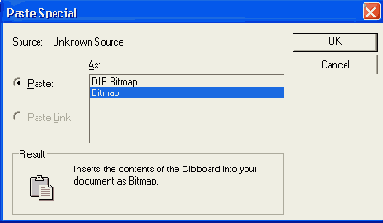
Если вклеивать изображение из буфера обмена просто командой Paste (Вклеить) или выбрать в диалоговом окне Paste Special (Вклеить в формате) формат, отличный от собственного формата программы-сервера, то OLE-объект не будет создан, а в публикации появится изображение в выбранном формате. При этом изображение будет полностью находиться в публикации, и не будет связано ни с каким внешним файлом, т. е. отредактировать его будет невозможно.
Диалоговое окно с информацией о связи
Рисунок 11.2. Диалоговое окно с информацией о связи

В поле Location (Доступ) присутствует полное имя файла, включая путь, в поле Kind (Тип) указан формат и/или тип связанного файла, а в поле Size (Объем) — размер связанного файла, в полях Placed (Помещен), Document modified (Документ модифицирован), Internal copy modified (Внутренняя копия модифицирована) отображается информация о времени создания связи, последнего изменения внешнего файла и его внутренней копии.
С помощью диалогового окна Link Info можно обновить связь, если она устарела, просто нажав кнопку Open. Можно и связать другой файл с изображением в публикации. Для этого следует выбрать новый файл в окне запроса имени файла и щелкнуть на кнопке Open. После этого PageMaker прочтет новый файл и создаст миниатюру, которую включит в публикацию вместо старой. При этой операции новое изображение будет вписано в те же габаритные рамки, что и замещаемое...
На Рисунок 11.2 в поле Internal copy modified (Внутренняя копия модифицирована) стоит N/A — Not Available (Недоступна), т. е. внутренней копии просто нет, а связь указывает только на внешний файл. Для того чтобы определить, должна ли сохраняться копия файла внутри публикации, используйте диалоговое окно Link Options (Режим связи), открываемое одноименной командой меню Element (Элемент), или контекстное меню (Рисунок 11.3).
Для чего используются связи?
Для чего используются связи?
Говоря о связях с импортированными в публикацию файлами, мы будем почти всегда иметь в виду связи с графическими файлами. Связи с текстовыми файлами используются значительно реже, т, к. при их обновлении происходит повторный импорт в публикацию и, как следствие, — потеря настроек, выполненных средствами PageMaker.
Чаще всего, напротив, верстальщик стремится оградить сверстанный текст от автоматического обновления при изменении связанного текстового файла. Для этого он либо разрывает связь сразу после помещения материала в публикацию, либо отказывается от автоматического обновления материала.
Обработку графических файлов выполняют во внешних приложениях. Поэтому в данном случае обновление связи не приводит к потере какой-либо настройки. При обновлении связи программа сохраняет размеры, обрезку и размещение изображений в публикации.
DragandDrop
Drag-and-Drop
Технология перетаскивания мышью объектов из окна одного приложения в окно другого появилась еще в Windows 3.1, а в Windows 95 она стала неотъемлемой чертой любой сколь-либо серьезной программы. Не является исключением и PageMaker. Вы можете не только перетаскивать мышью связанные объекты из одной публикации в другую (при этом связи с внешними файлами сохраняются), но и перемещать в окно публикации объекты из других приложений. В подавляющем большинстве случаев это приводит к образованию OLE-связывания, но в некоторых случаях образуются связи типа PageMaker Links. Примером такого случая является перетаскивание пиктограмм графических файлов из папки.
Выяснить тип связи, который образуется при перетаскивании мышью, можно лишь опытным путем, т. к. он зависит не только от PageMaker, но и от внешнего приложения.
Экономия места на диске
Экономия места на диске
При импорте изображения в публикацию мы храним его на диске в двух копиях: в исходном файле и внутри публикации. Наличие исходного файла позволяет редактировать изображение и повторно использовать его в другой или в той же публикации, а вставленная в публикацию копия необходима для отображения материала в PageMaker. Полного дублирования можно избежать, если использовать механизм связей PageMaker. Он позволяет PageMaker при печати публикации пользоваться внешним файлом, а для экранного отображения использует хранящуюся в публикации миниатюру изображения. При этом экономится место на диске, равное разности размеров полного изображения и миниатюры. Если публикация предназначена для типографской печати (разрешение графических файлов около 300 точек/дюйм), то эта разница настолько велика, что размером миниатюры можно просто пренебречь.
Использование связей дает экономию места на диске и при многократном использовании одинаковых изображений. Представьте себе, что в макете 300-страничного тома документации с сотней разделов вы используете в качестве фоновой графики для заголовков разделов некую графическую подложку. Без использования связей публикация будет содержать этот графический файл в сотне копий. При размере графического файла 250 килобайт размер публикации возрастет на 25 мегабайт! В то же время, используя связи, вы можете вообще не включать графический файл в публикацию.
Меню File OLEсервера для связанного документа
Рисунок 11.9. Меню File OLE-сервера для связанного документа
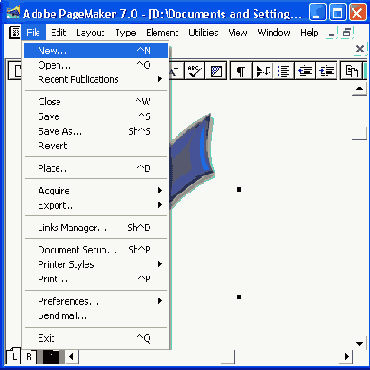
После того как объект создан или отредактирован, можно вернуться в PageMaker, выполнив в приложении-сервере команду Exit and Return (Закрыть и вернуться). После того как приложение закроется, перед вами окажется публикация с выделенным внедренным OLE-объектом. Для того чтобы его отредактировать, нужно либо выбрать пункт меню Edit Original (Редактировать оригинал), либо просто сделать двойной щелчок мышью на объекте при текущем инструменте Pointer (Стрелка).
Примечание
Примечание
Когда PageMaker запускает программу-сервер, он некоторое время ждет от нее ответа по протоколу OLE. Если за это время сервер не отзовется, то PageMaker решит, что он недоступен. Чтобы избежать такой проблемы, запускайте программу-сервер до того, как вы дадите PageMaker команду вставить из нее объект.
Если перевести переключатель в окне Insert Object (Вставить объект) в положение Create from File (Создать из файла), то окно примет вид, представленный на Рисунок 11.10.
Методы связывания
Методы связывания
У пользователей PageMaker, работающих в среде Windows, есть выбор между двумя методами связывания файлов. Один из этих типов — собственный механизм PageMaker, который носит название PageMaker Links (связи PageMaker). Связь этого типа возникает всякий раз, когда для импорта файлов используется команда Place (Поместить) меню File (Файл). В этом случае импорт осуществляется специализированными фильтрами, программами перекодировки файлов в формат PageMaker из других форматов. Иным типом связывания является стандартный для Windows механизм OLE (Object Linking and Embedding), реализуемый средствами операционной системы, а не PageMaker.
Окно дополнения Global Link Options
Рисунок 11.7. Окно дополнения Global Link Options
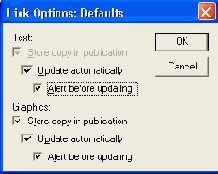
Переключатели, находящиеся в этом диалоговом окне, ничем не отличаются от тех, которые вы видели в диалоговом окне Link Options Defaults (Режим связи по умолчанию), кроме верхнего, имеющего два положения — Current page (Текущая страница) и All pages (Все страницы). Данный переключатель определяет, будет ли переопределен режим связи внешних файлов для всей публикации или только для файлов, связанных с текущей ее страницей. Установите его в нужное положение и щелкните на кнопке ОК. Режим связи будет изменен для каждого уже помещенного в публикацию файла, в то время как, используя диалоговое окно Link Options Defaults (Режим связи по умолчанию), можно задать режим связи только для файлов, которые будут помещены.
Окно Insert Object в режиме Create from File
Рисунок 11.10. Окно Insert Object в режиме Create from File

Рядом с переключателем появляется строка ввода, в которую вводится имя файла, созданного внешним приложением. Напомним, что это приложение обязательно должно быть установлено и должно являться OLE-сервером. С помощью кнопки Browse (Путь) можно избежать ввода полного имени файла, выбрав его в стандартном диалоговом окне. Весьма интересен флажок Link (Связь). Его установка — это единственный в PageMaker способ создания связанного OLE-объекта. Обычно OLE-объекты никак не связаны с исходным файлом, т. е. изменение исходного файла никак не сказывается на копии объекта в публикации. Если же при создании OLE-объекта из файла установить флажок Link (Связь), созданный в публикации объект будет изменяться при изменении содержимого файла.
Окно со списком установленных фильтров импорта и дополнений
Рисунок 11.1. Окно со списком установленных фильтров импорта и дополнений

Проще обстоит дело с импортом текста. Перекодировка файлов, созданных в текстовых процессорах, редко приводит к потере форматирования, да и все равно большую часть форматирования придется осуществлять в PageMaker. Фильтры для приложений, появившихся после выхода текущей версии PageMaker, можно найти на сайте фирмы Adobe в Интернете: http://www.adobe.com.
OLE и DragandDrop
OLE и Drag-and-Drop
Простое перетаскивание изображения мышью из окна приложения-сервера в окно публикации эквивалентно вклейке через системный буфер. Разница только в том, что у вас нет контроля над форматом, в котором вклеивается изображение, т. е. вы не можете быть уверены даже в том, что перетащенное мышью изображение будет OLE-объектом. Наоборот, вероятность такого события невелика. Мы не советуем использовать такой метод импортирования объектов, поскольку полный контроль над публикацией важнее экономии нескольких секунд на открытии диалогового окна.
OLE и системный буфер обмена (Clipboard)
OLE и системный буфер обмена (Clipboard)
Другим способом внедрения OLE-объектов является их вклеивание в публикацию через системный буфер обмена. Предварительно изображение должно быть помещено туда командой Сору (Копировать) из программы-сервера. Вставлять объект в PageMaker следует не командой Paste (Вклеить), а командои Paste Special (Вклеить в формате). Использовать последнюю команду надо для того, чтобы выбрать собственный формат программы-сервера, а не тот, который выберет PageMaker. Команда Paste Special (Вклеить в формате) открывает диалоговое окно, изображенное на Рисунок 11.11.
В этом окне можно из предлагаемого списка выбрать собственный формат приложения-сервера. Он, как правило, находится в первой строке. После нажатия кнопки ОК в публикации появится внедренный OLE-объект. Он, как и в первом рассмотренном нами случае, не будет связан с исходным файлом, и для его редактирования следует выполнить на нем двойной щелчок мышью. При этом откроется приложение-сервер с документом, содержащим редактируемый объект.
PageMaker Links
PageMaker Links
Почему существуют разные методы связывания?
Почему существуют разные методы связывания?
Более десяти лет тому назад, когда появилась первая версия программы PageMaker и компьютеры стали использоваться в редакционно-издательской практике, не приходилось особенно беспокоиться о совместимости форматов файлов, в которых хранились данные. Теперь ситуация радикально изменилась, и издатели теперь заботятся об удобстве обмена данными практически со всем миром.
В те далекие времена больших файлов с графическими изображениями просто не существовало. Как это ни странно, но тогда никто не рассматривал всерьез идею об использовании компьютеров как инструмента для работы с цветными изображениями и уж тем более — как орудия художника-графика, творения которого потребуют огромное количество места на диске.
Но по мере того как мир вокруг нас менялся, компьютерная графика развилась в целую индустрию.
"Голь на выдумки хитра" — одним из подтверждений этого тезиса может служить появление механизма связи файлов в ранних версиях программы PageMaker. Разработчикам фирмы Aldus (которая занималась программой PageMaker до слияния с фирмой Adobe) не оставалось никакого другого выхода, как только реализовать ту или иную схему связывания файлов. Пользователи программы PageMaker работали с мегабайтовыми файлами, а в таких условиях экономия места на диске становится первостепенным фактором успеха. Именно поэтому первый механизм, реализующий связывание объектов, появился в настольной редакционно-издательской системе. Лишь намного позже, когда необходимость связывания объектов возникла и в остальных прикладных областях, появились первые разработки механизма связывания и встраивания объектов, работавшие на уровне операционной системы, а не отдельного приложения.
Теперь эти механизмы вышли из стадии экспериментов и доступны практически в любом новом приложении. В операционной среде Windows это механизм OLE, на платформе MAC — Publish/Subscribe.
Предупреждение об отсутствии связанных файлов
Рисунок 11.6. Предупреждение об отсутствии связанных файлов

Преимущества и недостатки OLE
Преимущества и недостатки OLE
Теперь, когда мы подробно рассмотрели оба метода импорта и связывания, можно сделать выводы о недостатках и преимуществах каждого из них. Поскольку авторы являются консервативными приверженцами традиционной технологии Links и не скрывают этого факта, начнем с рассмотрения недостатков технологии OLE.
Примечание
Примечание
Готовя материал для этой книги, авторы были просто поражены значительностью этих затрат. В качестве эксперимента мы поместили в две пустые публикации один и тот же довольно сложный рисунок (547 килобайт), подготовленный в Adobe Illustrator. В одну публикацию он был импортирован с помощью команды Place (Поместить), т. е. по технологии PageMaker Links, в другую — с помощью команды Insert Object (Вставить объект), т. е. по технологии OLE. Затем обе публикации были сохранены и закрыты. Первая из них занимала 125 килобайт, вторая — 6767 килобайт (т. е. в 54 раза больше!).
Поскольку OLE работает только с графическим представлением объекта, он не может занимать в публикации более одной страницы/разворота. То, насколько серьезно это ограничение, становится очевидно при редактировании таблиц с помощью Adobe TableEditor 3.0 (см. гл. 16).
Встраивание объектов требует одновременной работы и программы-сервера и программы-клиента, что требует больших затрат оперативной памяти компьютера и вашего терпения. Кроме того, объект при этом находится в оперативной памяти в трех (!) копиях: в приложении-сервере, приложении-клиенте и в буфере обмена. Если изображение достаточно велико, то нехватка памяти может привести не только к очень продолжительному времени внедрения объекта, но и к краху системы.
Изображение не может быть помещено в публикацию при отсутствии программы-сервера. Если бы не существовала технология PageMaker Links, то вам пришлось бы установить на своем компьютере отдельные программы для каждого из форматов файлов, с которыми приходится работать. Фильтры же позволяют импортировать изображения и без открытия их в какой-либо другой программе.
Поскольку OLE-объект должен целиком храниться в публикации, при многократном его\использовании размеры файла публикации возрастают катастрофически.
OLE-объекты иногда вызывают проблемы при выводе на печать, да и время их обработки принтером (фотонаборным автоматом) существенно дольше.
И наконец, "где тонко, там и рвется". По нашему опыту заметим, что публикации с внедренными объектами обладают, значительно меньшей устойчивостью к программным и аппаратным сбоям. Используя их, вы во много раз увеличиваете риск потерять всю публикацию.
Надеемся, что приведенных доводов достаточно, чтобы склонить вас к использованию технологии Links там, где это возможно. В последней оговорке заключается единственное преимущество технологии OLE: с ее помощью можно помещать в публикацию изображения в форматах, для которых не существует специализированных фильтров импорта. Впрочем, при ближайшем рассмотрении это ограничение технологии PageMaker Links не должно затруднить вашу работу благодаря огромному количеству фильтров импорта и возможности перекодировок форматов с помощью внешних приложений.
Еще раз подчеркнем, что многочисленные недостатки механизма OLE могут быть в будущем преодолены развитием этого механизма и ситуация может повернуться в его пользу. Но это дело будущего, а пока подведем небольшие итоги.
Редактирование оригинала
Редактирование оригинала
Возможность редактировать оригинал при помощи приложения, которым он был создан, — одна из основных причин, делающих целесообразным применение связей. Закончив сеанс редактирования, сохраните исходный файл и завершите работы приложения. После этого автоматически возобновляется сеанс работы с программой PageMaker, а связь с отредактированным объектом автоматически обновляется. Рассказ об этом приеме занимает больше времени, чем его выполнение.
Просто выделите связанный объект и выберите команду Edit Original (Редактировать оригинал) меню Edit (Редактирование) или сделайте двойной щелчок на объекте при нажатой клавише <Alt>. Чтобы отредактировать связанный объект с помощью приложения, отличного от того, в котором он создавался, при выборе команды держите нажатой комбинацию клавиш <Shift>+<Alt>. Тогда перед переходом в сеанс редактирования программа PageMaker предложит вам выбрать приложение в специальном диалоговом окне. Помимо прочего, в этом окне отображается информация о том, имеется ли возможность редактирования выделенного объекта с помощью выбранного в настоящий момент в списке приложения.
Режимы связи по умолчанию
Рисунок 11.4. Режимы связи по умолчанию

Для текстовых материалов режим Store copy in publication (Хранить копии в публикации) всегда включен, иначе текст невозможно было бы редактировать. Остальные переключатели имеют тот же смысл, что и для изображений. Как мы уже говорили, оставлять включенным режим автоматического обновления текста очень опасно (а вдруг файл действительно кто-нибудь случайно изменит или хотя бы пересохранит?), поэтому стоит снять флажок Update automatically (Обновлять автоматически) для текстовых материалов.
Диалоговые окна Link Info (Информация о связи) и Link Options (Режим связи) предоставляют все необходимые функции для управления связями. Однако, если с публикацией связаны сотни файлов, придется открывать эти диалоговые окна для каждого изображения и проверять их содержимое. Это конечно, неудобно.
Для работы с большим числом связей используют диалоговое окно Links Manager (Связанные файлы) (Рисунок 11.5). Оно открывается одноименной командой меню File (Файл) и позволяет получать информацию обо всех связях в публикации и изменять их свойства.
В области просмотра окна находится список всех связанных с публикацией файлов, независимо от способа связи (PageMaker Links или OLE) и места хранения (внутри публикации или в виде внешнего файла). В окне также отображаются формат и/или тип файла, страница публикации, на которой он находится, и самое главное — информация о состоянии связи (строка состояния находится в нижней части диалогового окна). Местонахождение изображения и состояние связи обозначаются PageMak&c специальными кодами, полный список которых приведен в табл. 11.1.
Связывание файлов
Связывание файлов
Импортируя в документ PageMaker графическое изображение или текст, вы формируете связь — программно реализованное отношение между исходным материалом и публикацией. Связи позволяют PageMaker находить внешние файлы при отображении публикации и выводе ее на принтер, а также следить за ее версиями, обновляя сведения о них в публикации всякий раз, когда изменяется содержимое связанных файлов.
В настоящей главе обсуждаются следующие вопросы:
Понятие связанных файлов Преимущества работы со связанными файлами OLE и Links — альтернативные методы связывания Управление связямиСвязывание и команда Place
Связывание и команда Place
Связи с применением PageMaker Links возникают при импорте в публикацию файлов с помощью команды Place (Поместить).
Смысл образования связи состоит в том, что в публикацию помешается не сам файл, а лишь данные о его положении на диске, имени и дате последней модификации. Разумеется, ссылка практически не занимает места в публикации. Для графических файлов это дает очень серьезный выигрыш места на диске. Для отображения файла внутри публикации используется не сам файл, а его миниатюра, копия файла с низким разрешением. Миниатюра занимает во много раз меньше места, чем исходный файл и во столько же раз быстрее перерисовывается в PageMaker при перемещениях, поворотах, масштабировании и искажении. Чтобы увидеть, как будет выглядеть изображение в макете при максимальном разрешении, допускаемом монитором, включите режим отрисовки High resolution (С высоким разрешением), и PageMaker, используя данные связывания, перерисует изображение в высоком разрешении, используя внешний файл. Впрочем, технология PageMaker Links предполагает возможность включения и полной копии внешнего файла в публикацию. Более того, место хранения изображения (в публикации или во внешнем файле) можно в любой момент изменить.
Для импорта изображения необходимо наличие подходящего фильтра. Список всех установленных фильтров (Рисунок 11.1) для вашей конфигурации PageMaker можно просмотреть, выбрав команду About PageMaker (О программе PageMaker) меню Help (Помощь) при нажатой клавише <Ctrl>.
Если вы работаете с приложением, для основного формата которого PageMaker не имеет фильтр импорта, попробуйте сохранить материал из внешнего приложения в нестандартном формате, но таком, который может быть импортирован PageMaker. Например, вы подготовили иллюстрацию в программе Corel Xara. PageMaker не имеет фильтра импорта файлов формата XAR, но можно воспользоваться фильтрами экспорта самой программы Хаrа, чтобы сохранить иллюстрацию в формате Adobe Illustrator (AI),
CorelDRAW Presentation Exchange (CMX) или в формате метафайла Windows. Для данных форматов PageMaker располагает фильтрами импорта. Этот непрямой путь имеет много подводных камней, особенно острых при перекодировках объектных форматов графики. Как мы уже отмечали в предыдущей главе, каждая программа подготовки иллюстраций имеет не только свой собственный формат, но и некоторые особенные возможности. В приведенном выше примере иллюстрация, будучи пересохраненной в формате Adobe Illustrator, изменит свой вид далеко не в лучшую сторону, потеряв специфические для формата прозрачности и заливки, Так что, при подготовке иллюстраций обязательно убедитесь, что PageMaker располагает фильтром импорта для формата того приложения, в котором вы их создаете. В противном случае, ни за что не используйте в иллюстрации особых эффектов, которые пропадут при конвертировании ее файлов в другой формат.
Связывание объектов по технологии OLE
Связывание объектов по технологии OLE
Связывание объектов производится с помощью команды Insert Object (Вставить объект). Она открывает диалоговое окно, представленное на Рисунок 11.8.
Коды используемые
Таблица 11.1. Коды, используемые в диалоговом окне Links Manager
| Код |
Определение |
||
| UN (HM) |
Связанный текстовый материал или его часть не размещены, поэтому номер страницы не определен |
||
| Имя шаблона |
Связанный объект расположен на странице-шаблоне |
||
| РВ (МС) |
Связанный объект расположен на монтажном столе |
||
| OV (ПП) |
Связанный объект размещен в тексте, который еще не размещен в публикации |
||
| > |
Документ содержит связь, установленную в версии PageMaker для Macintosh, не поддерживаемую в PageMaker для Windows |
||
| NA(H) |
Связь с внешним файлом отсутствует. Объект либо перенесен в публикацию через системный буфер, либо встроен в файл публикации с помощью OLE |
||
| 0 |
Связь с графическим изображением в формате EPS нарушена, поскольку файл EPS содержит ссылки, которые не удалось разрешить |
||
| ? |
Связь нарушена, PageMaker не может найти связанный файл |
||
| + |
Внешний файл был модифицирован после последнего обновления связи. Связь будет обновлена после щелчка мышью на кнопке Update (Обновить) или Update all (Обновить все) или при следующем открытии публикации |
||
| - (минус) |
Внешний файл был модифицирован после последнего обновления связи, а автоматическое обновление связи запрещено |
||
| X | Связь указывает на внешний файл, который был изменен | ||
| ? перевкрнутый | Скорее всего, связанный графический объект не удастся напечатать с высоким разрешением (отсутствие связанных файлов, недоступность фильтра программы PageMaker или OLE, перенос с другой аппаратной платформы) |
||
| ! |
Встроенный объект был модифицирован в обеих версиях — внешней и встроенной в публикацию PageMaker. При последующем обновлении связи изменения, сделанные во встроенной версии, будут утрачены |
||
Кроме того, с правой стороны окна находятся кнопки, позволяющие управлять связями и получать о них дополнительную информацию. Прежде чем использовать средние четыре кнопки, необходимо выбрать конкретную связь в окне слева. Для этого нужно просто щелкнуть на ней мышью. При этом строка, представляющая эту связь, будет подсвечена синим.
Кнопки Info (Информация) и Options (Режим) открывают уже знакомые нам диалоговые окна Link Info (Информация о связи) и Link Options (Режим связи). Они выглядят точно так же, как если бы вы открыли их соответствующей командой из меню Element (Элемент) при выделенном изображении.
Кнопка Unlink (Исключить) разрывает связь между изображением, находящимся в публикации, и внешним файлом. Этой кнопкой стоит воспользоваться, например, когда вы хотите оградить копию изображения, находящуюся в файле публикации, от изменений при редактировании внешнего файла или разорвать связь с текстовым файлом.
Последние две кнопки выполняют обновление информации, хранящейся в публикации о выбранном и обо всех связанных файлах, соответственно. Понадобится такое "ручное" обновление файлов может в том случае, если некоторые изображения не имеют атрибута Update automatically (Обновлять автоматически) или вы, не закрывая PageMaker, отредактировали изображение в связанном файле. Во всех остальных случаях PageMaker автоматически обновляет связи при открытии файла публикации.
Примечание
Примечание
Изменив на диске местоположение файла, связанного с публикацией, вы тем самым разрываете его связь с публикацией. После того как вы заново установите связь с одним из целой группы связанных файлов, перенесенных в другую папку, программа PageMaker добавляет имя этой папки в свой список поиска и автоматически переустанавливает связи с остальными файлами группы. Если вы не хотите, чтобы связи переустанавливались автоматически, в момент щелчка мышью на кнопке ОК нажмите клавишу <Ctrl>.
Правильность и актуальность всех ссылок на внешние ффйлы публикации исключительно важна, т. к. даже нормально отображаясь на экране, публикация не будет правильно отпечатана при утере связей с внешними файлами. Если публикация-целика, то обязательно периодически заглядывайте в окно Links Manager (Связанные файлы), чтобы вовремя заметить перенесенный в другую папку или случайно стертый файл. На стадии печати PageMaker обязательно предупредит вас о том, что часть внешних файлов недоступна, открыв диалоговое окно, представленное на Рисунок 11.6.
Несмотря на весь сервис, предоставляемый диалоговым окном Links Manager (Связанные файлы), когда требуется изменить режим связывания для всех связанных файлов публикации, придется выбирать все файлы по очереди и переустанавливать режим для каждого из них отдельно. Инструмент Global Link Options (Глобальные параметры связи), оформленный в виде дополнения, решает подобные задачи одним махом. Для начала работы в этом окне (Рисунок 11.7) выберите одноименную команду подменю Plug-ins (Дополнения) меню Utilities (Сервис).
Удобство внесения изменений
Удобство внесения изменений
Содержание многих изданий динамично. Например, при верстке рекламного журнала, каждая страница которого состоит из десятка рекламных модулей, часто приходится "на ходу" производить замены модулей и перестановки. Без использования связей верстальщику пришлось бы постоянно контролировать, последняя ли версия модуля находится в публикации, открывая его в той программе, где он был создан. Если, как в нашем примере, таких модулей сотни, то избежать ошибки просто невозможно.
PageMaker с помощью механизмов связывания сам следит за актуальностью ссылок на внешние файлы и автоматически обновляет их при изменении содержания этих файлов. Даже если вы не хотите целиком полагаться на PageMaker и "терять контроль" над процессом обновления публикации, PageMaker окажет большую услугу, просто показывая те связи, которые требуют обновления. Само обновление вы сможете сделать в любой момент вручную и даже выборочно.
Управление связями
Управление связями
После того как связи созданы, может возникнуть необходимость просмотреть список связанных файлов, обновить все связи или выборочно заменить связь с одним файлом на связь с другим. Все эти возможности предоставляет технология PageMaker Links.
Для того чтобы узнать, с каким файлом связано какое-либо изображение, надо выделить его в публикации с помощью инструмента Pointer (Стрелка) и выбрать команду Link Info (Информация о связи) из меню Element (Элемент) или контекстного меню. В открывшемся диалоговом окне Link Info (Информация о связи) (Рисунок 11.2) отобразится информация о связи изображения с внешним файлом.
Верстка в рабочих группах
Верстка в рабочих группах
Для выполнения сложной, срочной работы (скажем, верстка иллюстрированного журнала), как правило, организуется группа, состоящая из художников, дизайнеров, корреспондентов, фотографов, ретушеров и верстальщиков. В этом случае очень пригодится способность PageMaker поддерживать связи как между публикацией и внешними файлами иллюстраций, так и между частями публикации (см. гл. 17). Художник может неоднократно изменять вид иллюстраций, а верстальщик всегда будет использовать в макете последние их версии.